Vous venez d’écouter une chanson sur Spotify et vous souhaitez la partager instantanément avec vos amis sur Snapchat ? Ou peut-être souhaitez-vous simplement ajouter la bande-son parfaite à votre dernière vidéo ? Vous n’êtes pas seul. De plus en plus d’utilisateurs recherchent une solution intuitive pour montrer ce qu’ils écoutent directement dans leurs stories ou messages privés. Ce guide complet vous montrera comment partager un lien vers votre musique Spotify préférée, mais aussi comment intégrer une chanson directement en fond sonore de vos Snaps.
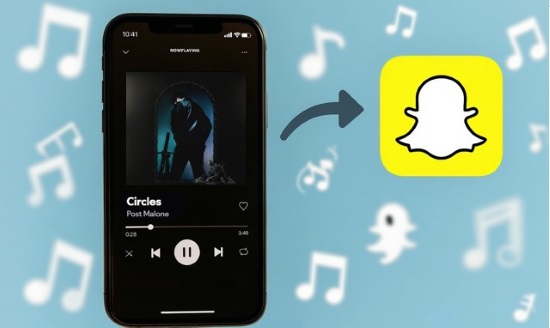
Partie 1. Partager une chanson Spotify sur Snapchat (étapes détaillées)
Grâce à l'intégration officielle de Spotify avec Snapchat, vous pouvez facilement partager des chansons, des artistes, des albums et même des podcasts à vos amis.
Option 1. Partager une musique depuis Spotify sur Snapchat
- Ouvrez Spotify sur votre iPhone ou téléphone Android. Recherchez ou jouez la chanson que vous souhaitez partager.
- Appuyez sur l’icône “⋮” (trois points) à droite du titre ou sous la pochette.
- Sélectionnez “Partager” dans le menu déroulant. Dans la liste d’options, choisissez Snapchat.
- L'application Snapchat se lancera automatiquement et génère un nouveau Snap qui affiche la pochette.
- Vous pouvez ajouter du texte, des stickers, ajouter le Snap à votre Story ou l’envoyer en message privé.
- Une fois publié, vos amis pourront cliquer sur le Snap pour écouter le titre en entier sur leur propre application Spotify.
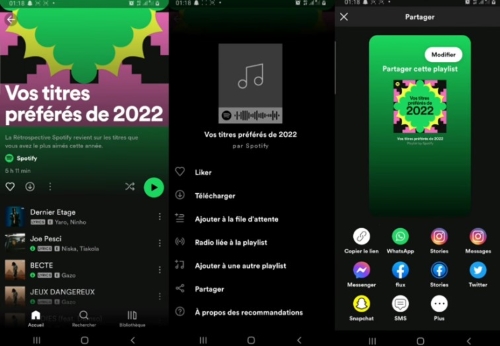
Spotify et Snapchat ajoute une fonctionnalité Share Track Lens pour partager vos morceaux sur Snapchat, en combinant musique, visuel et réalité augmentée via la Lens. Dans Spotify, sélectionnez un titre puis ouvrez le menu Partager, Touchez l’icône Lens Snapchat, Snapchat s’ouvre avec la Lens active : vous pouvez filmer, ajouter des effets ou personnaliser votre Snap, et l’envoyer.
Option 2. Partagez de la musique sur Snapchat via le lien Spotify
Pour ajouter de la musique Spotify aux stories Snapchat, vous pouvez facilement ajouter un lien vers une chanson Spotify à une photo/vidéo Snapchat.
- Ouvrez l'application Spotify et sélectionnez le morceau que vous souhaitez ajouter à Snapchat. Faites un clic droit sur le morceau, choisissez « Partager », puis cliquez sur « Copier le lien du morceau ».
- Ouvrez Snapchat et créez une photo ou une vidéo. Cliquez sur l'icône « Trombone » à droite.
- Saisissez l'URL du morceau Spotify. Sélectionnez votre morceau Spotify et il apparaîtra.
- Cliquez sur « Attache to Snap » en bas. Dès que l'icône « Trombone » apparaît sur fond blanc, Spotify est correctement attaché à Snapchat.
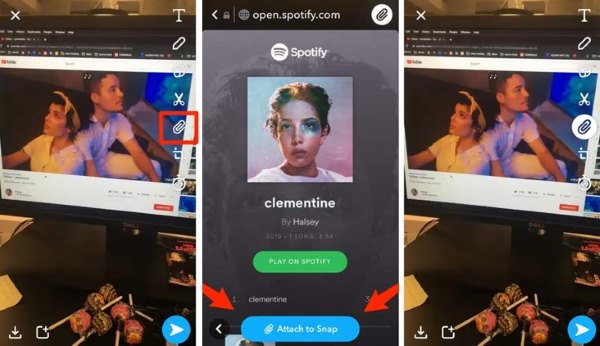
Partie 2. Ajouter une chanson en fond sonore sur votre Snap
Si vous voulez que vos amis écoutent de la musique pendant qu'ils regardent une vidéo et il n'est pas nécessaire d'utiliser l'application Spotify, voici deux façons d'ajouter de la musique directement sur Snapchat.
Option 1. Ajoutez de la musique à Snapchat depuis sa bibliothèque audio intégrée
Il y a une large bibliothèque de titres sous licence pour vous permettre de créer des Snaps et des vidéos amusantes.
- Ouvrez Snapchat et restez sur l'écran principal de la caméra. Sur le côté droit de l'écran, appuyez sur l'icône de la note de musique.
- Une liste de chansons sélectionnées s'affiche alors. Vous pouvez rechercher la chanson que vous souhaitez dans la bibliothèque intégrée de Snapchat Music.
- Appuyez sur une chanson pour la prévisualiser et l'ajouter à votre instantané.
- Ensuite, une petite barre apparaîtra en bas de votre Snap, vous permettant de choisir la partie de la chanson que vous souhaitez montrer.
- Enfin, il vous suffit de confirmer votre choix.
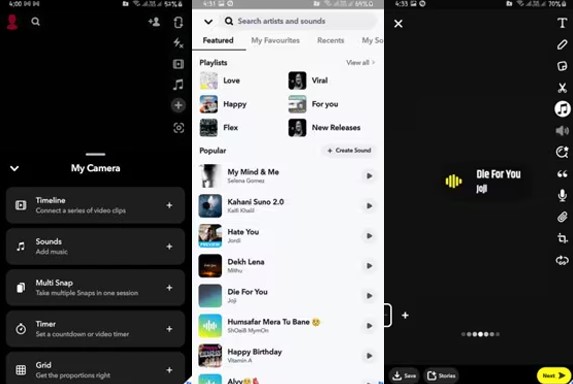
Option 2. Ajoutez votre musique Spotify préférée comme musique de fond
Vous ne trouvez pas les titres Spotify que vous cherchez dans votre bibliothèque ? Nous pouvons vous aider. Snapchat permet aux utilisateurs d'ajouter leur propre musique depuis leur téléphone. Vous pouvez donc télécharger de la musique Spotify sur votre téléphone et l'ajouter à Snapchat.
Nous savons cependant que les titres Spotify sont protégés par DRM. Même si vous êtes abonné à Spotify Premium et que vous téléchargez des chansons Spotify, vous ne pouvez les écouter que via l'application Spotify sur votre appareil. Vous ne pouvez donc pas télécharger directement de la musique Spotify et l'ajouter à Snapchat. Nous vous proposons une solution idéale avec un outil de téléchargement Spotify professionnel : ViWizard Spotify Music Converter.
Il permet de télécharger de la musique Spotify avec la qualité sonore d'origine et de la convertir en plusieurs formats tels que MP3, FLAC, WAV, AIFF, M4A et M4B. Ces musiques téléchargées sont enregistrées sur votre ordinateur et vous pouvez les retrouver pour les écouter sur n'importe quel lecteur ou les transférer vers d'autres appareils.
Principales Fonctionnalités de ViWizard Spotify Music Converter
Essai Gratuit Essai Gratuit* Sécurité vérifiée. 5 481 347 personnes l'ont téléchargé.
- Télécharger les chansons, albums, listes de lecture, podcasts et livres audio de Spotify
- Convertir la musique Spotify en MP3, AIFF, FLAC, WAV, M4A, M4B sans perte.
- Permettre de lire la musique Spotify hors ligne sur n'importe quel appareil et à tout moment
- Compatible avec Windows et MacOs, ainsi qu'avec la dernière version de Spotify
Étape 1 Télécharger et installer ViWizard Spotify Music Converter
Commencez par télécharger ViWizard Spotify Music Converter sur votre ordinateur. Assurez-vous de sélectionner la version adaptée à Windows ou Mac. Après le téléchargement, lancez le programme d'installation et suivez les instructions à l'écran.
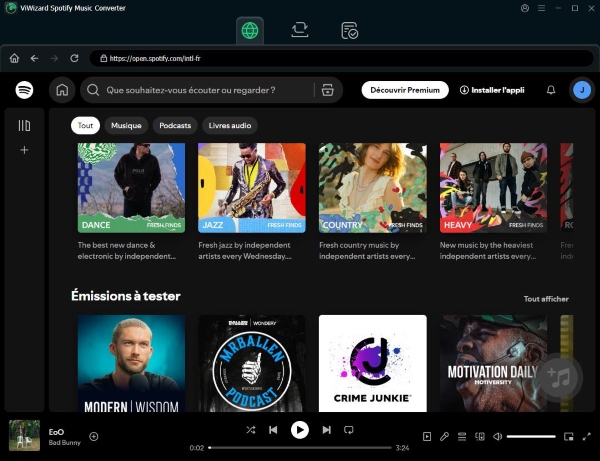
Étape 2 Ajouter des pistes Spotify à convertir
Ouvrez ViWizard et connectez-vous à votre compte Spotify. Parcourez vos playlists, albums ou morceaux préférés, puis sélectionnez les chansons à convertir. Cliquez sur le bouton « + » en bas à droite de l'application pour charger les chansons sélectionnées dans ViWizard.

Étape 3 Choisissez le format de sortie et les paramètres
Pour une utilisation facile de vos chansons converties, cliquez sur l'icône de menu en haut à droite et accédez à Préférences > Conversion. Choisissez votre format de sortie préféré. Pour une qualité audio optimale, vous pouvez également ajuster débit binaire, la fréquence d'échantillonnage et les canaux.

Étape 4 Convertir et télécharger de la musique Spotify
Une fois les paramètres définis, cliquez sur le bouton Convertir. ViWizard convertira votre musique jusqu'à 15 fois plus vite que la plupart des autres outils. Vous pouvez suivre la progression de chaque chanson. Une fois la conversion terminée, accédez au dossier de sortie pour retrouver vos morceaux convertis.

Étape 5 Ajoutez votre musique Spotify sur Snapchat
Maintenant que la musique est téléchargée sur votre ordinateur, vous pouvez l'ajouter à la vidéo comme musique de fond, la transférer sur votre téléphone et l'ajouter à Snapchat.
- Ouvrez Snapchat et enregistrez votre vidéo ou story Snapchat.
- Cliquez sur l'icône Musique à droite. Sélectionnez ensuite l'option « Mon son ».
- Cliquez sur « Créer un son » pour enregistrer votre musique Spotify. Lancez la lecture de votre morceau, Snapchat commencera l'enregistrement audio avec un microphone intégré de votre téléphone.
- Après avoir enregistré votre musique Spotify, cliquez sur le bouton « Enregistrer le son ».
- Vous pouvez maintenant revenir à la section « Mon son » pour ajouter de la musique Spotify à vos stories et vidéos Snapchat.
Partie 3. Conclusion
L’intégration entre Spotify et Snapchat permet de rendre vos découvertes musicales plus sociales. Que vous soyez en train de promouvoir un morceau ou de simplement montrer votre humeur du moment, cette fonctionnalité offre une connexion fluide entre musique et réseau social. De plus, si vous souhaitez télécharger de la musique Spotify, vous pouvez essayer ViWizard Spotify Music Converter.

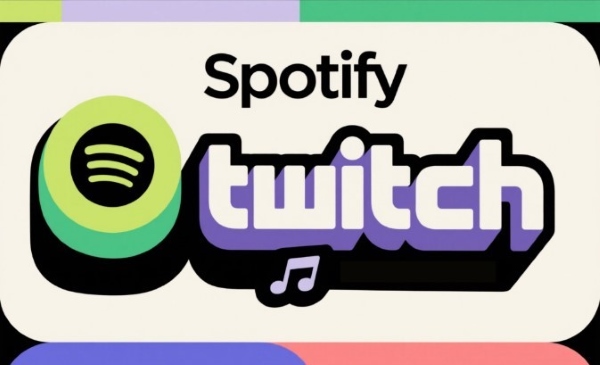


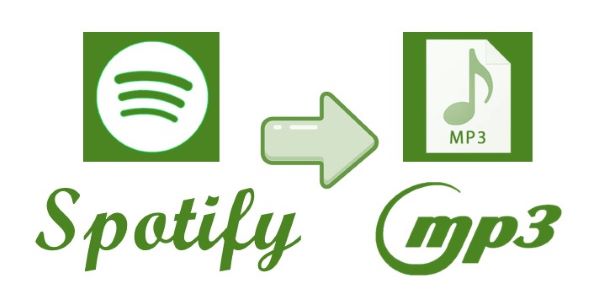




Laisser un commentaire (0)